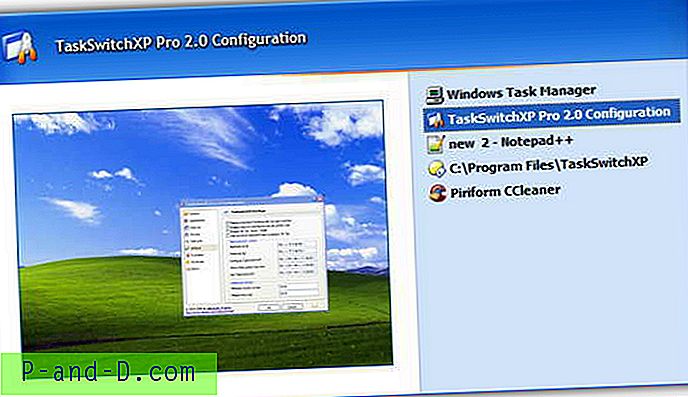หน้าจอสแปลชเป็นหน้าต่างป๊อปอัพที่มีโลโก้หรือรูปภาพที่ปกติจะปรากฏที่กึ่งกลางของหน้าจอเมื่อคุณเรียกใช้โปรแกรม ไม่ใช่ทุกซอฟต์แวร์ที่มีหน้าจอเริ่มต้นเนื่องจากจะปรากฏขึ้นเมื่อผู้พัฒนาซอฟต์แวร์ตัดสินใจที่จะเพิ่มหน้าจอเท่านั้น
หน้าจอเวลาส่วนใหญ่มีการใช้งานเพียงเพื่อเพิ่มอาหารตาเพื่อซอฟแวร์เพื่อดึงดูดผู้ใช้ แต่น้อยมากที่ต้องการมัน ซอฟต์แวร์ขนาดใหญ่เช่น Adobe Photoshop หรือ AutoCAD ที่ใช้เวลาโหลดค่อนข้างนานอาจพบว่าหน้าจอสแปลชมีประโยชน์ในการแสดงสถานะปัจจุบันของการเริ่มต้นเพื่อการแก้ไขปัญหา
สำหรับหน้าจอเริ่มต้นอื่น ๆ พวกเขาอยู่ที่นั่นโดยไม่มีวัตถุประสงค์และผู้ใช้มักจะรำคาญเพราะหน้าจอเริ่มต้นอยู่ด้านบนเสมอทำให้ผู้ใช้ไม่สามารถเห็นหรือเข้าถึงสิ่งใด ๆ หลังหน้าต่างป๊อปอัพสแปลช ผู้ใช้บางคนรู้สึกว่าโปรแกรมโหลดช้าลงหากหน้าจอสแปลชปรากฏขึ้น
หากคุณเป็นผู้หนึ่งที่พบหน้าจอสแปลชที่ไม่จำเป็นหรือไร้ประโยชน์เราจะแนะนำวิธีปิดหน้าจอสาดสำหรับแอปพลิเคชั่นยอดนิยมบางรายการ นอกจากนั้นเรายังแนะนำเครื่องมือที่น่าสนใจที่สามารถตรวจจับและซ่อนป๊อปอัพสแปลชสำหรับบางโปรแกรมได้โดยอัตโนมัติ
ปิดการใช้งานหน้าจอ Splash ในโปรแกรม
นี่คือตัวเลือกแอพพลิเคชั่นยอดนิยมเก้าตัวที่คุณสามารถปิดการใช้งานหน้าจอเริ่มต้นได้หากคุณไม่ได้ใช้งาน โปรดทราบว่าการทำเช่นนี้อาจหรืออาจไม่จำเป็นต้องทำให้โปรแกรมโหลดเร็วขึ้น
ESET NOD32 Antivirus / Smart Security

หน้าจอเริ่มต้นของ ESET จะปรากฏเพียงครั้งเดียวเมื่อโปรแกรมเริ่มทำงานเมื่อ Windows บูทขึ้น หากคุณมีคอมพิวเตอร์ช้าที่ใช้เวลาสักครู่ในการบูต Windows หรือบางทีคุณอาจมีโปรแกรมจำนวนมากในการเริ่มต้นคุณอาจต้องการปิดการใช้งานหน้าจอสแปลช ESET ที่ไม่จำเป็นแม้ว่ามันจะไม่รบกวนเมื่อคุณเริ่มใช้คอมพิวเตอร์ หากต้องการปิดใช้งานให้เรียกใช้โปรแกรม ESET คลิกที่การ ตั้งค่า และคลิก เข้าสู่การตั้งค่าขั้นสูง ขยาย ส่วนต่อประสานผู้ใช้ ไปที่ กราฟิก และยกเลิกการเลือก“ แสดงหน้าจอเริ่มต้นเมื่อเริ่มต้น ”
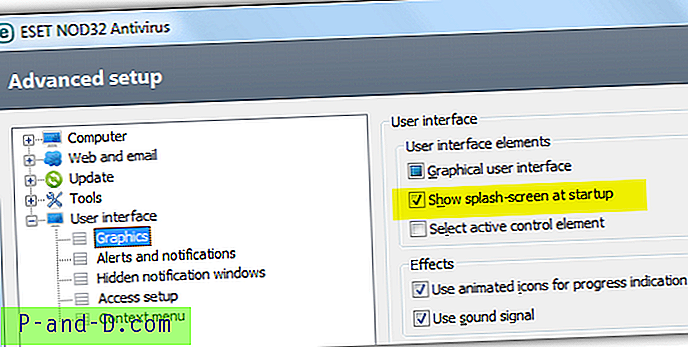
JDownloader
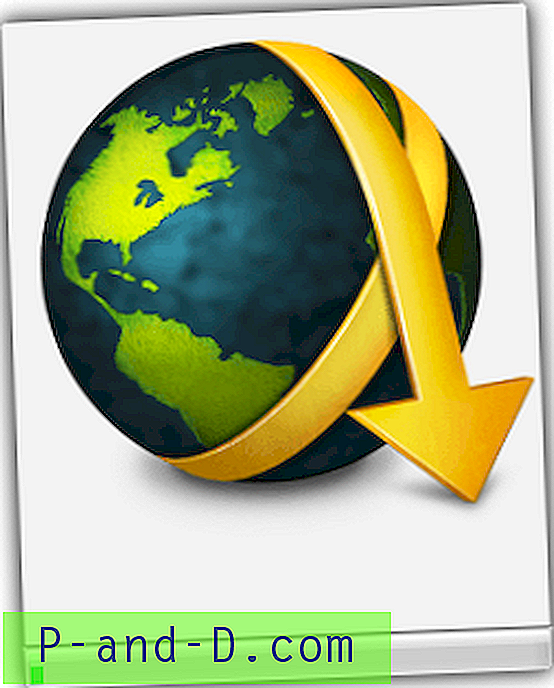
JDownloader เขียนขึ้นใน Java และมีความล่าช้าเล็กน้อยสำหรับส่วนติดต่อผู้ใช้แบบกราฟิกที่จะแสดงเมื่อคุณเรียกใช้ ไม่มีประโยชน์ใด ๆ ในหน้าจอเริ่มต้นของ JDownloader นอกเหนือจากแถบความคืบหน้าแบบเคลื่อนไหว การปิดใช้งานหน้าจอเริ่มต้นใน JDownloader นั้นค่อนข้างง่าย ไปที่แท็บ การตั้งค่า ขยาย ส่วนติดต่อผู้ใช้ และยกเลิกการเลือก“ แสดงหน้าจอเริ่มต้นเมื่อเริ่มต้น ”
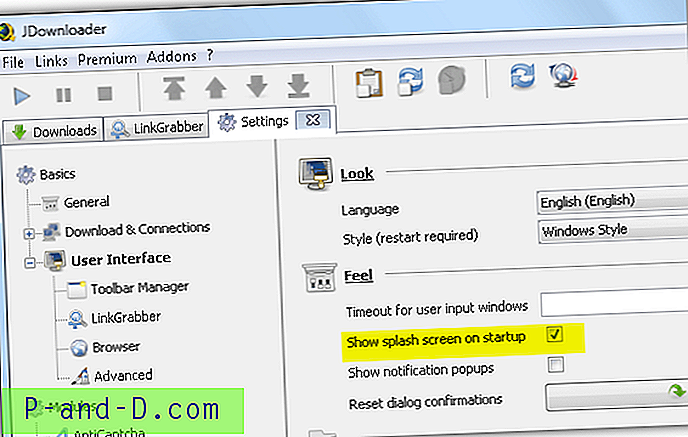
PortableApps

คุณสามารถค้นหาซอฟท์แวร์พกพากว่า 300 ชนิดเช่น Notepad ++, GIMP, IrfanView, FileZilla, Google Chrome, Mozilla Firefox, VLC Media Player, 7-Zip และอื่น ๆ ใน PortableApps.com ซึ่งรับประกันว่าปลอดภัยจากมัลแวร์ ซอฟต์แวร์ทั้งหมดที่พกพาได้โดย PortableApps แสดงหน้าจอสแปลชซึ่งสามารถปิดการใช้งานได้ง่ายโดยการคัดลอกไฟล์ INI ของโปรแกรมจาก Other> โฟลเดอร์ต้นทางไปยังรากของโฟลเดอร์ของโปรแกรมแก้ไขด้วยโปรแกรมแก้ไขข้อความและเปลี่ยน DisableSplashScreen = false เป็น DisableSplashScreen = จริง
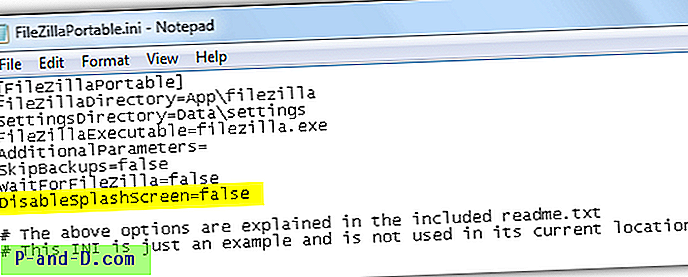
ค้างคาว!
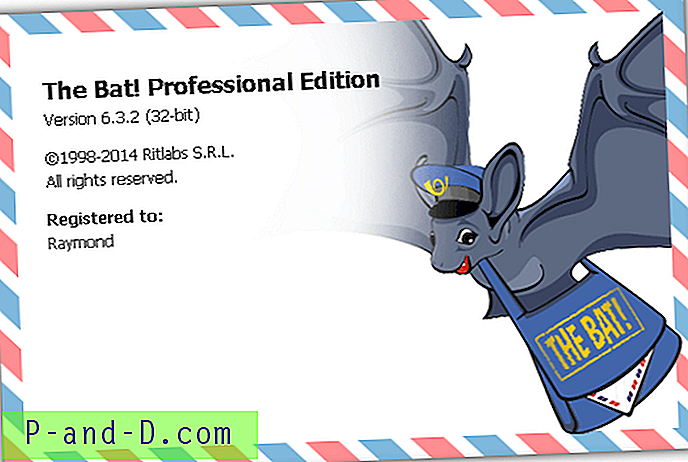
ค้างคาว! เป็นหนึ่งในอีเมลที่ปลอดภัยที่สุดหากไม่ใช่ไคลเอนต์อีเมลที่ปลอดภัยที่สุดที่ปลอดภัยจากช่องโหว่เช่น pFragments Microsoft Office exploit และ Heartbleed bug ใน TLS การเปิดตัวโปรแกรมในแต่ละครั้งจะแสดงหน้าจอที่ไม่มีประโยชน์ซึ่งโชคดีที่สามารถปิดการใช้งานได้ง่ายโดยการเพิ่ม a / nologo ที่ส่วนท้ายของเป้าหมายของทางลัด เพียงคลิกขวาที่ทางลัดของ The Bat! เลือกคุณสมบัติตรวจสอบให้แน่ใจว่าคุณอยู่ที่แท็บทางลัดและท้ายที่สุดจะเพิ่มช่องว่างด้วย / nologo ที่ส่วนท้ายหลังจากเครื่องหมายคำพูดคู่
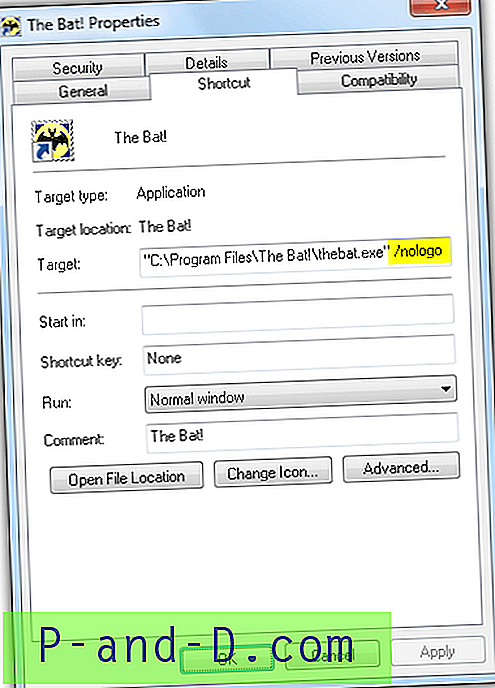
OpenOffice
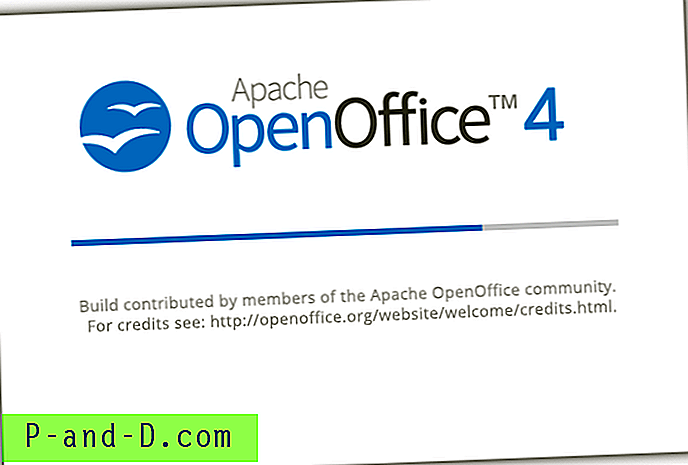
OpenOffice เป็นทางเลือกฟรีของชุด Microsoft Office แบบชำระเงินพร้อมแอปพลิเคชันเช่น Writer เพื่อแทนที่ Word, Calc เพื่อแทนที่ Excel และ Impress เพื่อแทนที่ PowerPoint หน้าจอเริ่มต้นแสดงว่าไม่มีอะไรที่มีประโยชน์เลยนอกจากแถบความคืบหน้าดังนั้นจึงเป็นการดีที่สุดที่จะปิดใช้งาน หากต้องการทำเช่นนั้นให้เปิดไฟล์ soffice.ini ที่ อยู่ในโฟลเดอร์ของโปรแกรมด้วยโปรแกรมแก้ไขข้อความและเปลี่ยน โลโก้ = 1 เป็น โลโก้ = 0 บันทึกการเปลี่ยนแปลงและคุณจะไม่เห็นหน้าจอสแปลชอีกครั้งในครั้งถัดไปที่คุณเรียกใช้แอปพลิเคชัน OpenOffice ใด ๆ
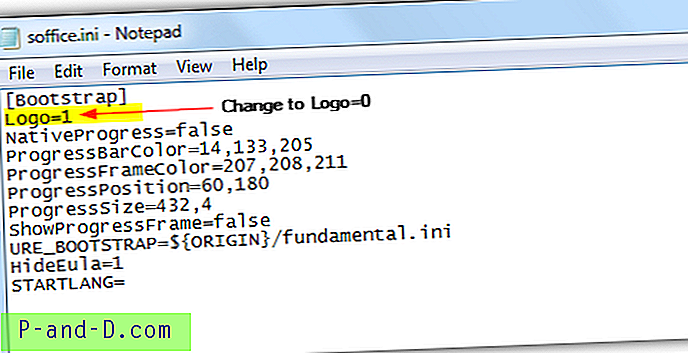
LibreOffice
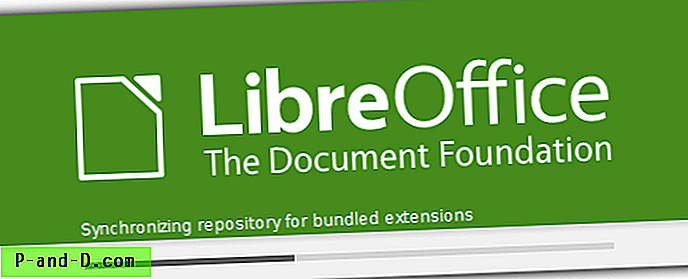
LibreOffice ขึ้นอยู่กับฐานรหัส OpenOffice แต่หน้าจอสแปลชที่คุณได้รับจาก LibreOffice นั้นมีประโยชน์มากเพราะมันจะแสดงข้อมูลของความคืบหน้าในปัจจุบันเช่น "การซิงโครไนซ์พื้นที่เก็บข้อมูลสำหรับส่วนขยายบันเดิล" ซึ่งแสดงที่หน้าจอด้านบน คุณอาจคาดหวังว่าจะใช้วิธีเดียวกันกับ OpenOffice เพื่อปิดการใช้งานหน้าจอเริ่มต้น แต่จริง ๆ แล้วใช้วิธีทางลัดเช่น The Bat's ซึ่งโดยการเพิ่ม --nologo ไปยังจุดสิ้นสุดของเป้าหมายทางลัด
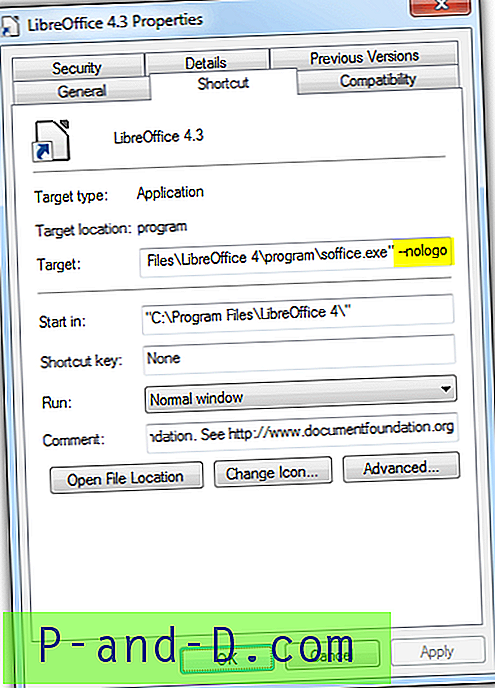
ของ windows
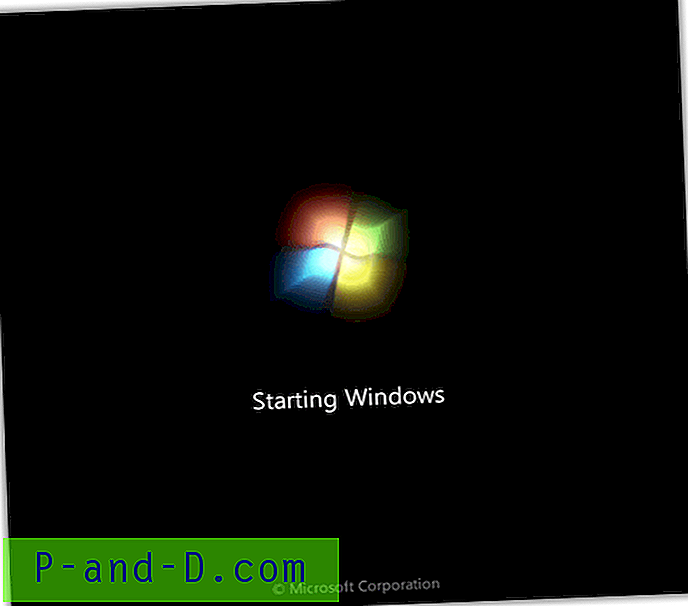
หากคุณไม่ได้สังเกตเห็นระบบปฏิบัติการ Microsoft Windows จะแสดงหน้าจอเต็มเมื่อใดก็ตามที่คุณเปิดคอมพิวเตอร์ ย้อนกลับไปในยุค Windows 98 ผู้ใช้สามารถกดปุ่ม Escape เพื่อซ่อนหน้าจอเริ่มต้นและดูคำสั่ง autoexec.bat ที่กำลังถูกวิเคราะห์คำ ใน Windows 7 เรียกว่า GUI boot และสามารถปิดการใช้งานได้ง่ายจากเครื่องมือ System Configuration (msconfig) กด Win + R เพื่อเปิดหน้าต่าง Run พิมพ์ msconfig แล้วคลิกตกลง ไปที่แท็บ Boot และทำเครื่องหมายที่ช่อง " No GUI boot "
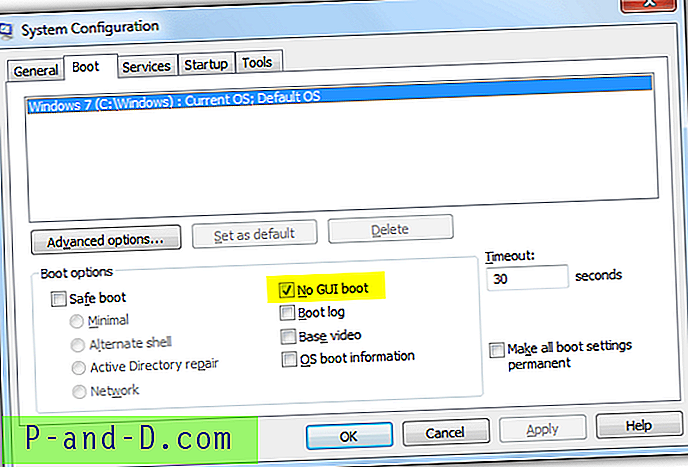
Microsoft Visual Studio Express
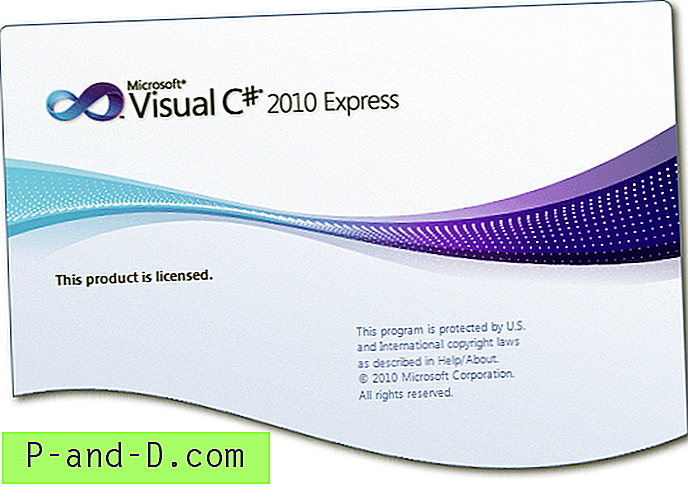
สำหรับโปรแกรมเมอร์ที่ใช้ Visual C # และรำคาญด้วยหน้าจอสแปลชที่ไม่มีประโยชน์ก็สามารถปิดการใช้งานได้โดยเพิ่ม / nosplash ลงในทางลัดของโปรแกรม
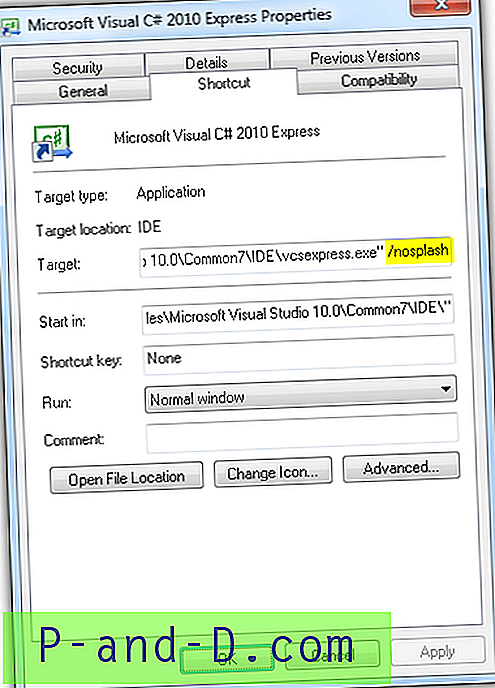
Microsoft Office ของ Word, Excel และ PowerPoint

แอปพลิเคชันทั้งหมดจากชุดโปรแกรม Microsoft Office แสดงหน้าจอเริ่มต้น แต่แปลกที่เราได้รับอนุญาตให้ปิดการใช้งานจาก Word, Excel และ PowerPoint เท่านั้น แต่ไม่ใช่ Access และ Outlook ในความเป็นจริงแต่ละแอปพลิเคชันใช้พารามิเตอร์ที่แตกต่างกันเพื่อปิดการใช้งานหน้าจอเริ่มต้น เพียงแก้ไขทางลัดของแต่ละบุคคลและเพิ่มพารามิเตอร์ตามรายการด้านล่าง
- Word = / q
- Excel = / e
- PowerPoint = / s
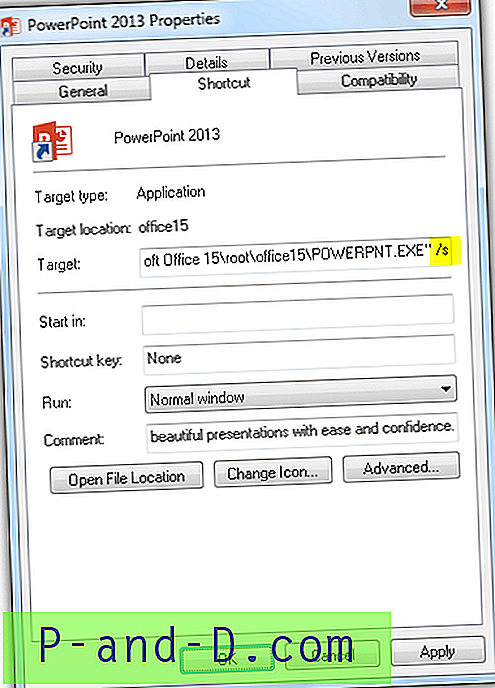
ปิดการใช้งานหน้าจอโดยอัตโนมัติด้วย SplashKiller
SplashKiller เป็นแอปพลิเคชั่นแบบพกพาน้ำหนักเบาและฟรีที่ตั้งอยู่ในพื้นที่แจ้งเตือนของถาดระบบพยายามตรวจจับและซ่อนหน้าจอใด ๆ ที่พบ เครื่องมือนี้เปิดตัวเมื่อ 10 ปีที่แล้วในปี 2004 แต่ก็ยังสามารถฆ่าหน้าจอสาดจากซอฟต์แวร์ปัจจุบันบางอย่างเช่น ESET เวอร์ชัน 7, LibreOffice, OpenOffice, Visual Studio Express และอื่น ๆ ได้อย่างน่าประหลาดใจ

เมื่อไอคอนถาด SplashKiller เปลี่ยนเป็นสีแดงหมายความว่าตรวจพบหน้าต่างสแปลชและพยายามซ่อนไว้โดยย้ายออกจากหน้าจอซึ่งคุณอาจเห็นมันบนหน้าจออื่นหากคุณมีการตั้งค่าจอภาพหลายจอ SplashKiller ใช้หน่วยความจำน้อยกว่า 1KB หาก SplashKiller ซ่อนหน้าต่างที่ไม่ใช่สแปลชผิดพลาดคุณสามารถเพิ่มลงในรายการแอพพลิเคชั่นที่ถูกเพิกเฉยได้จากพื้นที่ปรับแต่ง
ดาวน์โหลด SplashKiller

![“ แสดงแอพที่ใช้มากที่สุด” การตั้งค่าเป็นสีเทาใน Windows 10 [อัพเดทของผู้สร้าง]](http://p-and-d.com/img/microsoft/742/show-most-used-apps-setting-greyed-out-windows-10.jpg)